在数字化时代,手机已成为人们获取信息、娱乐社交的重要工具,许多用户都曾遇到过“手机无法浏览图片”的困扰,这不仅影响使用体验,还可能导致重要信息无法获取,本文将深入分析这一问题,探讨常见原因及解决方法,帮助用户快速恢复正常使用。
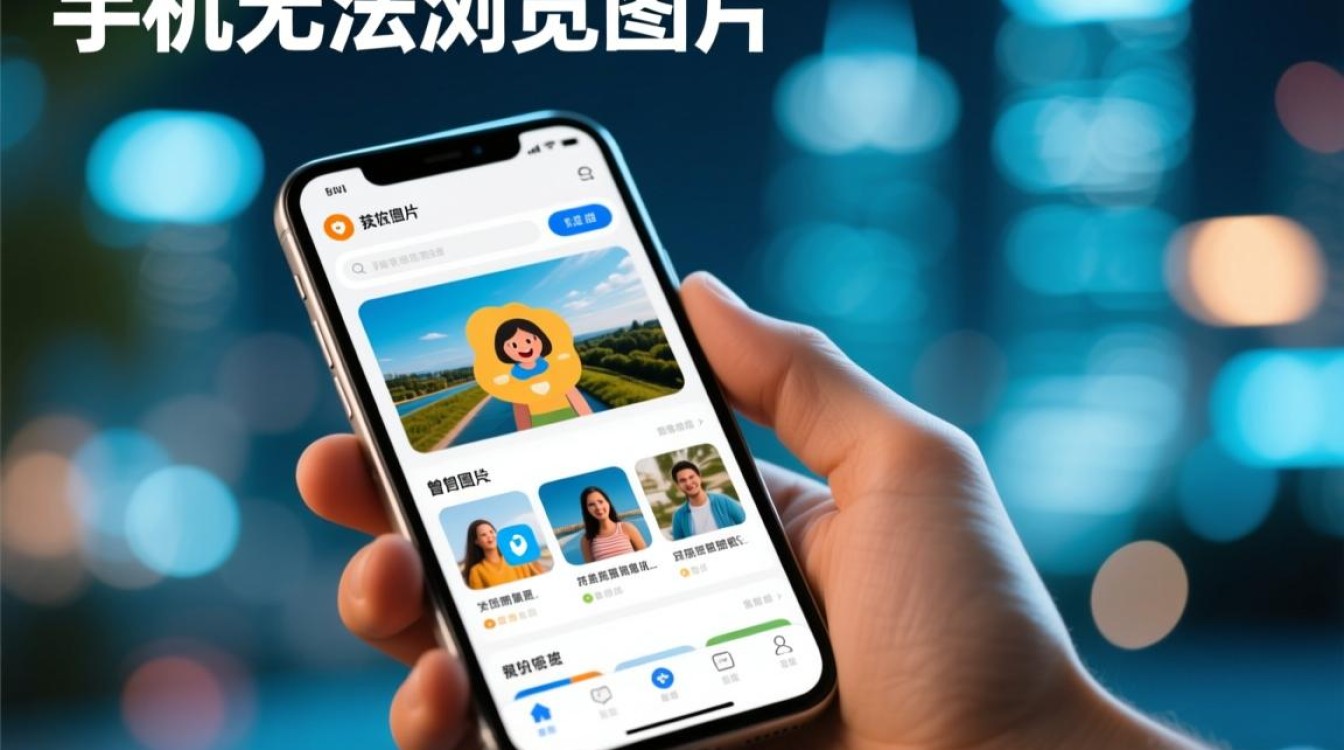
问题表现与常见场景
手机无法浏览图片通常表现为:在社交媒体(如微信、微博)、网页浏览器、图库应用等场景下,图片区域显示空白、灰色块、加载图标或报错提示,部分用户还会遇到图片加载缓慢、无法放大、显示异常(如色块、花屏)等情况,这一问题可能出现在所有品牌手机上,且与系统版本、网络环境、应用状态等因素密切相关。
原因分析及解决方法
(一)网络连接问题
原因:图片加载依赖网络,若Wi-Fi或移动数据连接异常、信号弱,或数据流量不足,可能导致图片无法加载。
解决方法:
- 检查网络连接:切换至其他Wi-Fi网络或开启/关闭移动数据;
- 重启路由器或飞行模式:尝试重启网络设备或开启飞行模式30秒后关闭;
- 节省流量模式:关闭后台应用数据限制,或连接可用Wi-Fi。
(二)应用或系统缓存问题
原因:长期使用应用后,缓存文件损坏或堆积过多,可能导致图片显示异常。
解决方法:
- 清理应用缓存:进入手机“设置”-“应用管理”,找到问题应用(如微信、浏览器),点击“清除缓存”;
- 清理系统缓存:部分品牌手机(如华为、小米)提供恢复出厂设置时的“清除缓存分区”选项(需通过特定按键组合进入);
- 更新应用/系统:确保应用和操作系统为最新版本,旧版本可能存在兼容性漏洞。
(三)浏览器或图库应用故障
原因:浏览器插件冲突、图库应用损坏或权限设置错误,可能导致无法显示图片。
解决方法:
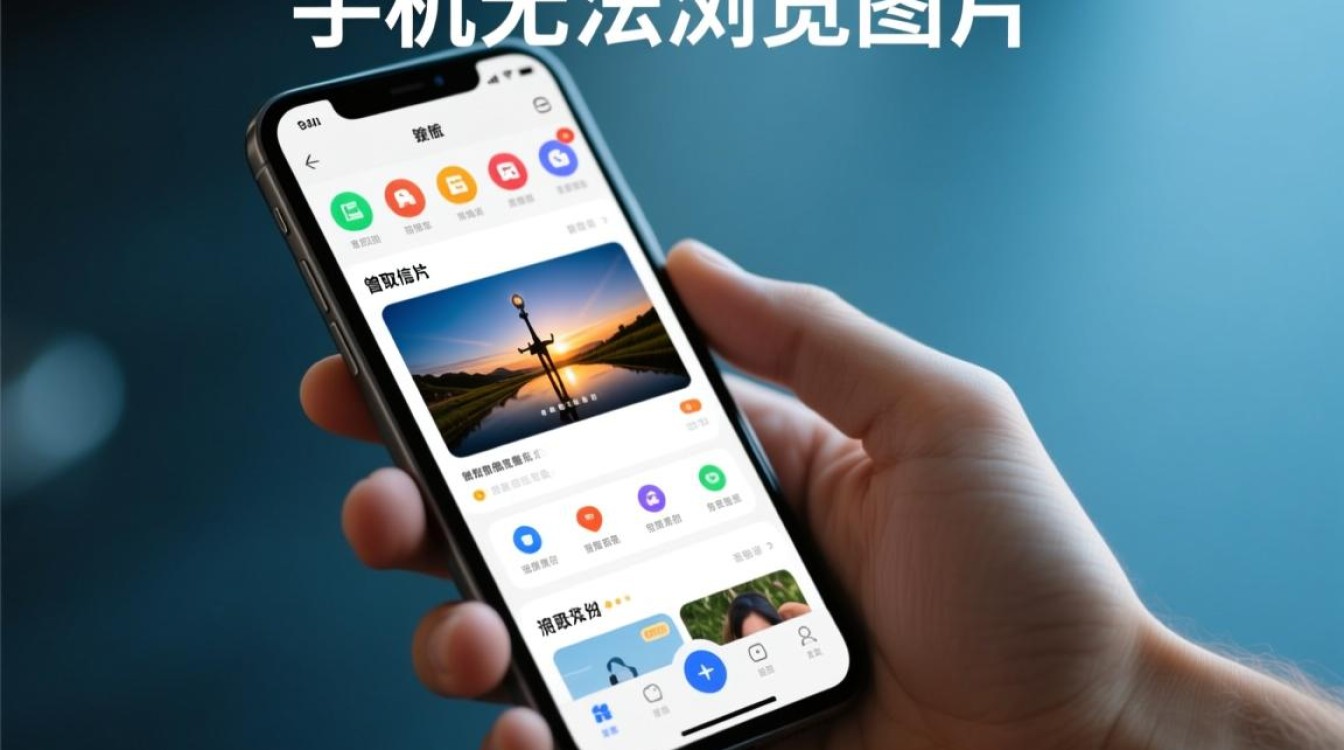
- 重启应用或手机:关闭并重新打开问题应用,或重启手机释放内存;
- 检查权限设置:进入“设置”-“权限管理”,确保应用拥有“存储”“网络”等权限;
- 禁用浏览器插件:若使用第三方浏览器,尝试禁用广告拦截、图片压缩等插件;
- 更换浏览器:若问题仅出现在特定浏览器,可尝试更换其他浏览器(如Chrome、UC浏览器)。
(四)手机存储空间不足
原因:手机存储空间已满,系统无法缓存新图片,导致无法加载。
解决方法:
- 清理无用文件:删除大文件、缓存数据、卸载不常用应用;
- 转移数据:将照片、视频等文件备份至云端或电脑,释放本地存储空间。
(五)图片文件损坏或格式不支持
原因:部分图片格式(如HEIC、WEBP)需特定解码器,或文件本身损坏,导致无法显示。
解决方法:
- 转换图片格式:通过电脑或在线工具将图片转为JPG、PNG等常见格式;
- 安装解码插件:在浏览器中安装支持HEIC/WEBP格式的插件;
- 重新下载图片:尝试重新发送或下载图片文件。
问题排查流程表
为帮助用户快速定位问题,可按以下流程排查:
| 步骤 | 操作项 | 检查结果 | 解决方向 |
|——|——–|———-|———-|
| 1 | 网络连接 | 异常 | 检查Wi-Fi/移动数据 |
| 2 | 应用缓存 | 过多/损坏 | 清理缓存 |
| 3 | 应用权限 | 未开启 | 开启存储/网络权限 |
| 4 | 存储空间 | 不足 | 清理文件或转移数据 |
| 5 | 图片格式 | 不支持/损坏 | 转换格式或重新下载 |
预防措施
- 定期清理缓存:每周清理一次应用和系统缓存,避免文件堆积;
- 保持系统更新:及时升级手机系统及应用版本,修复已知漏洞;
- 合理管理存储:定期备份重要文件,保持手机剩余空间不低于10%;
- 谨慎下载文件:避免来源不明的图片,减少文件损坏风险。
相关问答FAQs
Q1:为什么手机只能加载部分图片,其他图片显示空白?
A:这可能是由于部分图片格式(如HEIC)不被手机支持,或图片文件本身损坏,建议尝试将图片转为JPG格式,或使用支持多种格式的图库应用(如Google相册)查看,若仅在特定应用中出现,可能是该应用的兼容性问题,可尝试更新或更换应用。
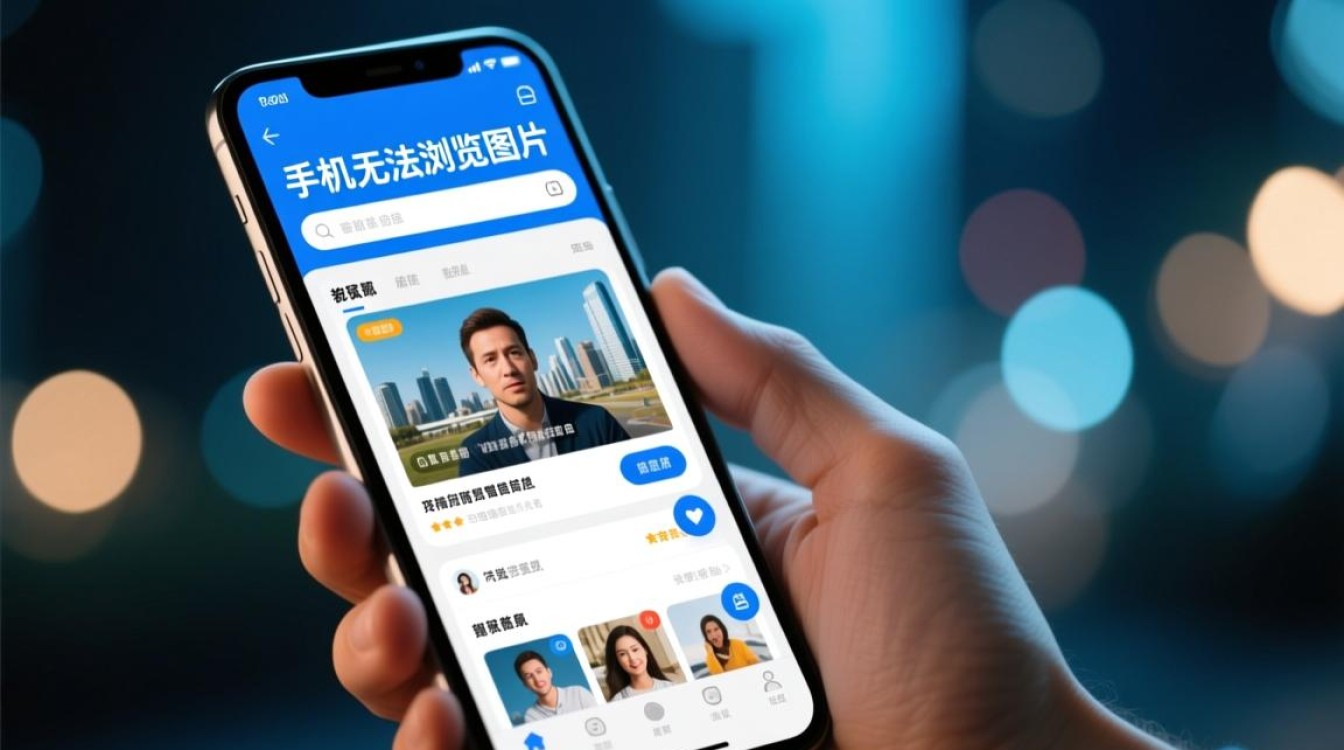
Q2:清理缓存后图片仍无法显示,怎么办?
A:若清理缓存无效,可尝试以下步骤:1)重启手机;2)检查系统是否有更新;3)恢复应用设置至默认状态(进入“设置”-“应用管理”-“重置应用”);4)备份数据后恢复出厂设置(注意:此操作会清除所有数据,需提前备份),若问题仍未解决,可能是硬件故障(如屏幕、存储芯片损坏),建议联系售后检测。
【版权声明】:本站所有内容均来自网络,若无意侵犯到您的权利,请及时与我们联系将尽快删除相关内容!



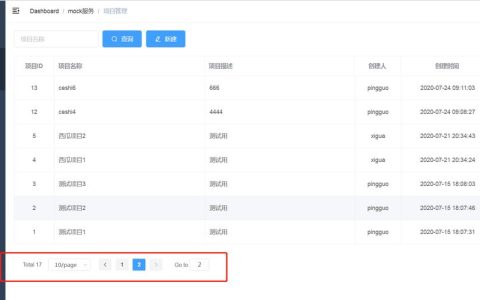


发表回复